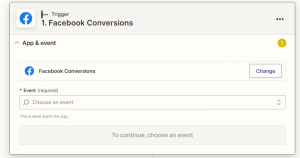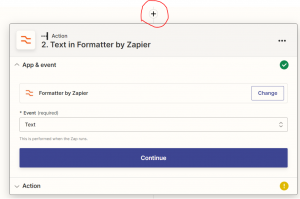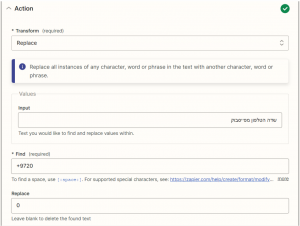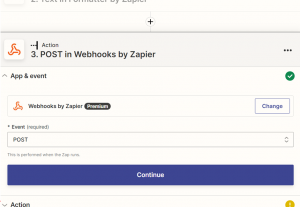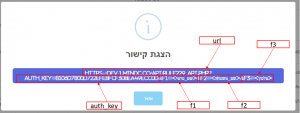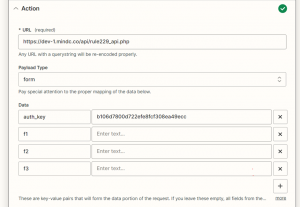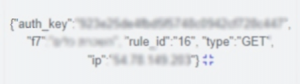Zapier
קפיצה לניווט
קפיצה לחיפוש
נדגים יצירת קישור API בין פרסום פייסבוק למערכת CRM על-ידי המערכת zapier:
הערה: המערכת zapier עובדת לפי כתובות IP רנדומליים ולכן מצריכה אישור של כל כתובת ה IP, פעולה זו בעצם תאפשר לכל מי שיהיה לו את הקישור API שלכם להעביר אליכם את הליד.
לכן חשוב מאוד לא להעביר את הקישור API לאף גורם מלבד להתממשקות מול zapier.
- אם נרצה לקשר חוק API קיים אפשר להתקדם לשלב הבא. במידה ואין חוק API קיים או שנרצה לקשר לחוק API חדש, יש ליצור חוק API חדש לפי השלבים שמופיעים בראש העמוד תחת "יצירת חוק API".
- נתחבר ל zapier ונקשר את הפרסום בפייסבוק (או בכל אתר אחר) ל zapier.
- נלחץ על ה + ונוסיף zapier formatter
- ב Event נבחר באפשרות של : TEXT.
- ב Action נבחר:
- ב Transform נבחר "Replace".
- ב Find נרשום "+9720" (ללא "", כפי שמופיע בתמונה)
- ב Replace נרשום "0" (ללא "", כפי שמופיע בתמונה)
- נלחץ על ה + ונוסיף webhooks.
- ב Event נבחר את שיטת הגישה לחוק כפי שהגדרנו ב"יצירת חוק API" שלב (1).
- נחזור למערכת ה CRM, נלחץ מקש ימני על חוק ה API שאותו נרצה לקשר ונבחר הצג קישור.
- לפני השדות שמופיעים בקישור כך נמלא את הפרטים בזאפייר תחת ה Action של ה webhook. הערה: ב URL נעתיק מהקישור מההתחלה ועד ל "?" (כפי שמופיע בתמונה בשלב 8)
- יש להוסיף תחת Data:
- auth_key: ולהעתיק את הקישור עד את המספר החל מ "AUTKEY=" ועד ל "&f1" (כפי שמופיע בתמונה בשלב 8).
- f1: ולרשום ולבחור את השדה שהופיע ליד f1 בקישור.
- f2: ולרשום ולבחור את השדה שהופיע ליד f2 בקישור.
- f3: ולרשום ולבחור את השדה שהופיע ליד f3 בקישור.
- לסיום נלחץ על "Test action" כדי לבצע בדיקה ולראות שלידים יוכלו להיכנס בצורה תקינה למערכת.
- כעת נחזור לחוק ה API, נלחץ עליו מקש ימני ונבחר: "היסטורית בקשות".בסיום התהליך נאכל לראות כי הסטטוס הוא "בהצלחה" וזה אומר שהקישור עובד באופן תקין.
- במידה ונקבל סטטוס "כישלון" זה יכול להיות מכמה סיבות:
- ה method של ה API ב zapier וב CRM שונה. (לדוגמא, אחד מהם מוגדר על post והשני על get).
- במידה והליד מגיע בהצלחה אך הוא ריק מפרטים, יש לבצע את הבדיקות כאן.
- צריך לוודא שה-IPים שהגדרנו בעת היצירה תואמים למה שנדרש מהמערכת אליה אנחנו מנסים להתחבר, לדוגמא zapier דורשים שיהיו כל ה IPים ולכן צריך להיות סימן של *